Windows 10'da OneDrive Dosyalarını İsteğe Bağlı Olarak Etkinleştirme ve Kullanma
OneDrive'daki İsteğe Bağlı Dosyalar en çokWindows 10 Fall Creators Update'te beklenen özellikler. Daha önce Windows 8'de mevcut olan özellik, Windows 10'un 2015'te başlatıldıktan sonra kayboldu. OneDrive'da depolanan tüm dosya ve klasörlerinizin yerel depolama alanını tüketmeden PC'nizde kullanılabilir olmasını sağlar.
Diyelim ki adlı bir klasörünüz var İş İçinde 10 dosya var, ancak zorunlu olaraktüm bu dosyaların yerel sürücünüzde depolanmasını isteyin. Bu klasörü ve içeriğini Dosya Gezgini'nde yine de görebilirsiniz, ancak yanında bir bulut simgesi bulunur - bu da hala OneDrive'da olduğunu gösterir. Üzerine tıkladığınızda, bu veriler indirilir, böylece kullanmaya başlayabilirsiniz. Bu, düşük kapasiteli depolama aygıtları için harika bir özelliktir. Ayrıca dosya arama veya konumlarını görüntüleme gibi ortak görevleri de gerçekleştirebilirsiniz. Bu makalede, dosyayı nasıl ayarlayacağınızı, kullanacağınızı ve bir dosyanın ne zaman çevrimiçi, yerel veya her zaman kullanılabilir olduğunu bileceğiz.
Windows 10'da OneDrive İsteğe Bağlı Dosyalar Nasıl Kurulur ve Kullanılır
İlk olarak, cihazınız en son sürümü çalıştırıyor olmalıdırWindows 10'un Fall Creators Update, 1709 sürümü olarak adlandırılan sürümü. İsteğe Bağlı Dosyalar, Windows 10'un eski sürümlerine desteklenmez. Şu anda macOS, iOS veya Android gibi alternatif platformlar için destek bulunmamaktadır. Umarım bu gelecekte değişecektir.
Windows 10 1709'u yükledikten sonra, dosyaların cihazınızda nasıl depolanacağını ve bunlara nasıl erişileceğini yönetme seçeneğiniz olacak. İsteğe Bağlı Dosyaları kullanmaya başlamak için Aç düğmesini tıklayın.

İstenmezse, İsteğe Bağlı Dosyaları manuel olarak etkinleştirmeniz gerekecektir. Bildirim alanındaki OneDrive simgesine sağ tıklayın ve Ayarlar'a tıklayın.
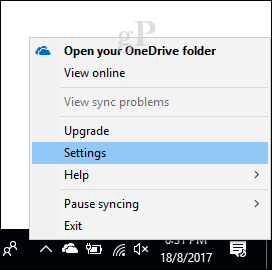
Ayarlar sekmesini seçin ve ardından kutuyu işaretleyin Yerden tasarruf edin ve kullandığınız dosyaları indirin.
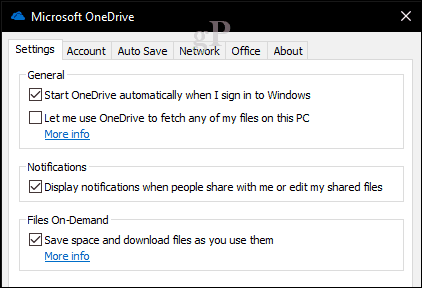
OneDrive kişisel klasörünüzde yeni bir durumçevrimiçi, yerel veya her zaman kullanılabilir olsun, dosyalarınızın kullanılabilirliğini gösteren amblem sütunu etkinleştirilir. Durum simgeleri yalnızca İnternet'e bağlı olduğunuzda görünür. Çevrimiçi olduğunuzda, dosyalarınızın durumunu değiştirebilecek bağlam menüsü öğelerini de görürsünüz. Her birinin ne anlama geldiği hakkında biraz bilgi.
İnternet üzerinden: Bir bulut amblemi ile temsil edilir, yani dosyagörünür, ancak aslında cihazda görünmez. Bilgisayarınız İnternet'e bağlı değilse ve bir dosya başlatmayı denerseniz, aşağıdaki hata iletisini alırsınız.
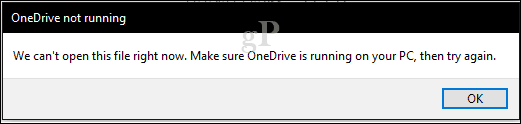
Yerel: Bu seçenek dosyayı boşluk kullanmaya başlayan sabit diskinize indirir. Yerel dosyalar yeşil bir onay kutusuyla gösterilir.

Dosyaya artık yerel olarak ihtiyacınız olmadığına karar verirseniz, durumunu tekrar çevrimiçi olarak değiştirebilirsiniz. Dosyayı sağ tıklayın ve ardından Yer açın. Atanan amblem tekrar bir bulut simgesine dönüşecektir.
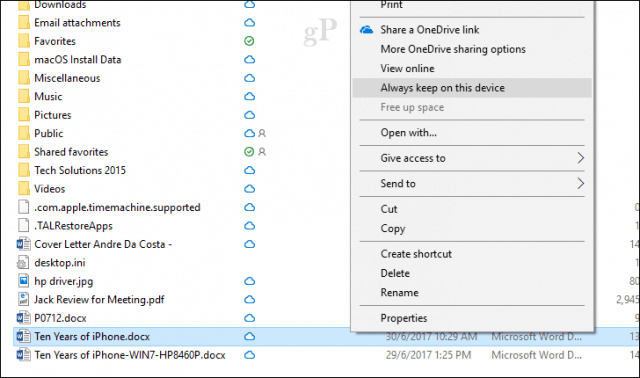
Her zaman müsait: Dosyayı cihazınıza indirir; her zaman kullanılabilir hale getirir. Yeşil daire amblemi ile temsil edilir. Bu, sık erişilen dosyalar için uygundur.
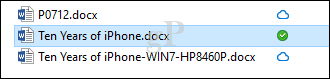
İsteğe Bağlı yalnızca dosyalarla çalışmakla kalmaz, aynı zamandaayrıca mevcut seçeneklerden herhangi birini kullanarak klasörleri ayarlayabilir veya bir klasör içindeki dosyaları tek tek işaretleyebilir. OneDrive'ın dışına taşınan dosya ve klasörler otomatik olarak yerel sürücüye indirilir. Office dosyalarıyla çalışıyorsanız, bu gerçekten bir oyun değiştirici değildir, ancak her baytın önemli olduğu kullanıcılar için gerçek bir fark yaratabilir. Hoş bir özelliktir ve aynı zamanda Windows 10'da dosyaları takip etmek ve yer açmak için bir çözüm sunar.
OneDrive İsteğe Bağlı Dosyalar özelliği sizin için iyi çalışıyor mu? Haydi ne düşündüğünü söyle.










yorum Yap